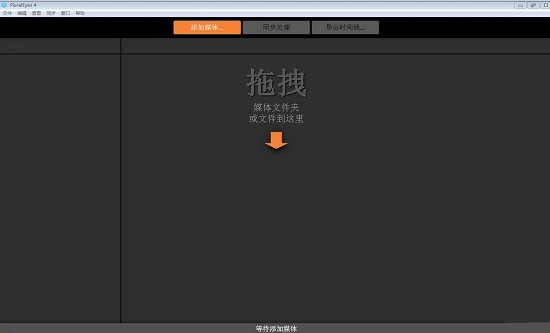
pluraleyes4对齐教程
pluraleyes4的插件打开界面
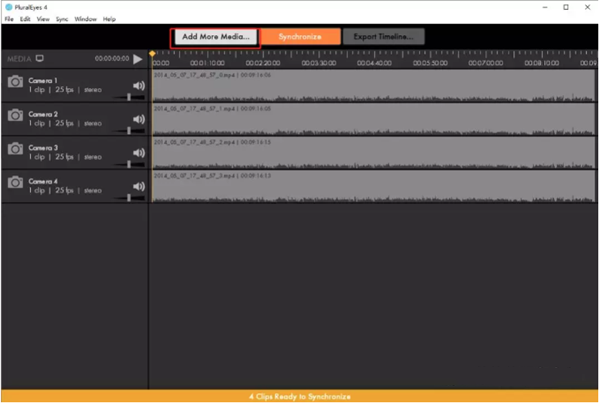
我们通过点击上方的add more media按钮,分别将这四个机位的素材添加进来,如上图。
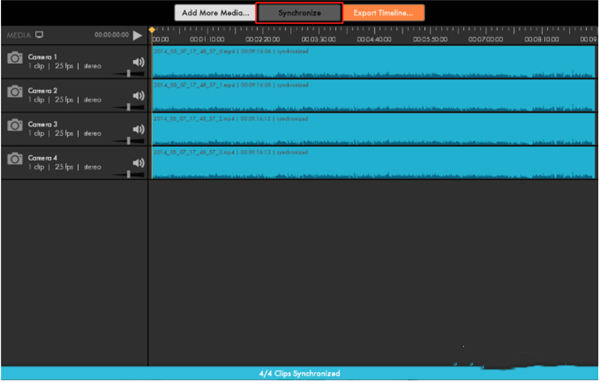
点击synchronize按钮,此时对齐插件会自动进行对齐处理,同时我们也可以看到这四个机位的素材的帧速率都是25帧。当出现蓝色的时候则为已经对齐,如果中间夹杂有红色,则说明未对齐或者素材机位不匹配。
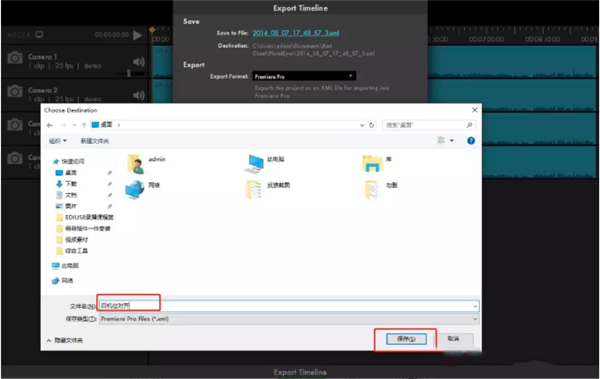
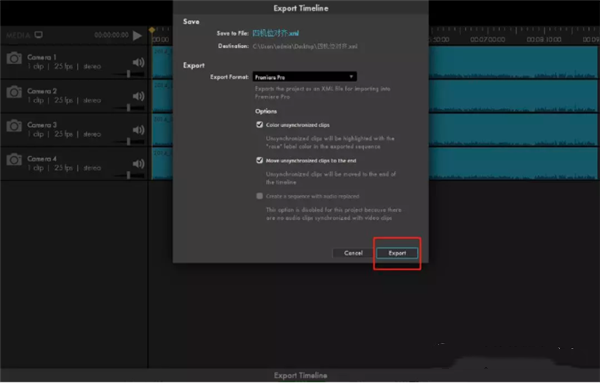
确认无误后,我们点击第三个按钮export timeline(导出到时间线),点击名称则会弹出保存对话框,修改名称及选择保存位置,点击export按钮即可完成对齐操作
此时视音频基本已经对齐,导出的文件则为对齐后的视频索引文件,需要我们放到EDIUS8或者EDIUS7软件中进行处理www.kkx.net。
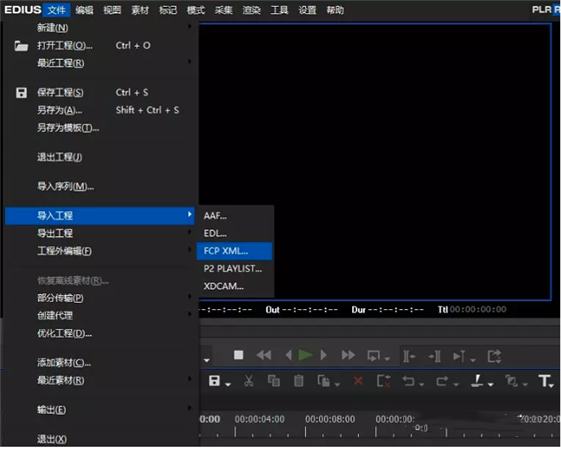
打开EDIUS8软件,选择文件-导入工程-FCP XML,之后找到我们保存的四机位文件,导入
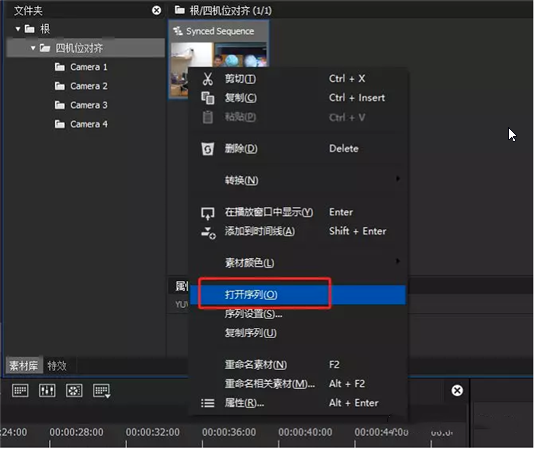
再素材库面板,选择四机位对齐,选择对齐后的视频鼠标右击,选择打开序列就可以看到时间线面板已经对齐好的视频素材。
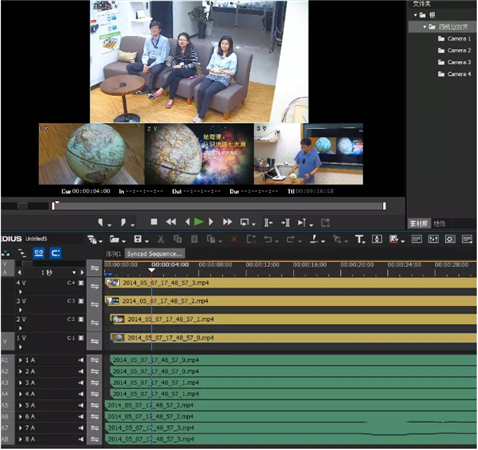
此时我们在EDIUS8软件中即可进行多机位剪辑了,这个方法学会后可以大大节省我们手动对齐时间,提升工作效率。
上述便是kkx为大家分享的pluraleyes4对齐教程!







